WPS Excel导出其中一张工作表内容的方法教程
时间:2023-04-20 08:40:43作者:极光下载站人气:1046
wps办公软件被非常多的小伙伴使用,该软件在操作的过程中有些功能是比较复杂的,比如当你在一篇WPS excel表格中编辑了多个工作表,想要将其中一个工作表导出在电脑中,那么我们该如何操作呢,一般我们为了更加方便的编辑自己需要的数据,于是就会在一张表格中编辑多张工作表,这样可以让我们更好的进行数据的编辑和统计操作,也方便我们查看表格数据内容,但是如果你想要将其中一张工作表导出的话,那么我们可以通过复制或者移动工作表功能来操作,下方是关于如何使用WPS Excel导出其中一个工作表的具体操作方法,如果你感兴趣的话可以看看方法教程,希望小编的方法教程对大家有所帮助。
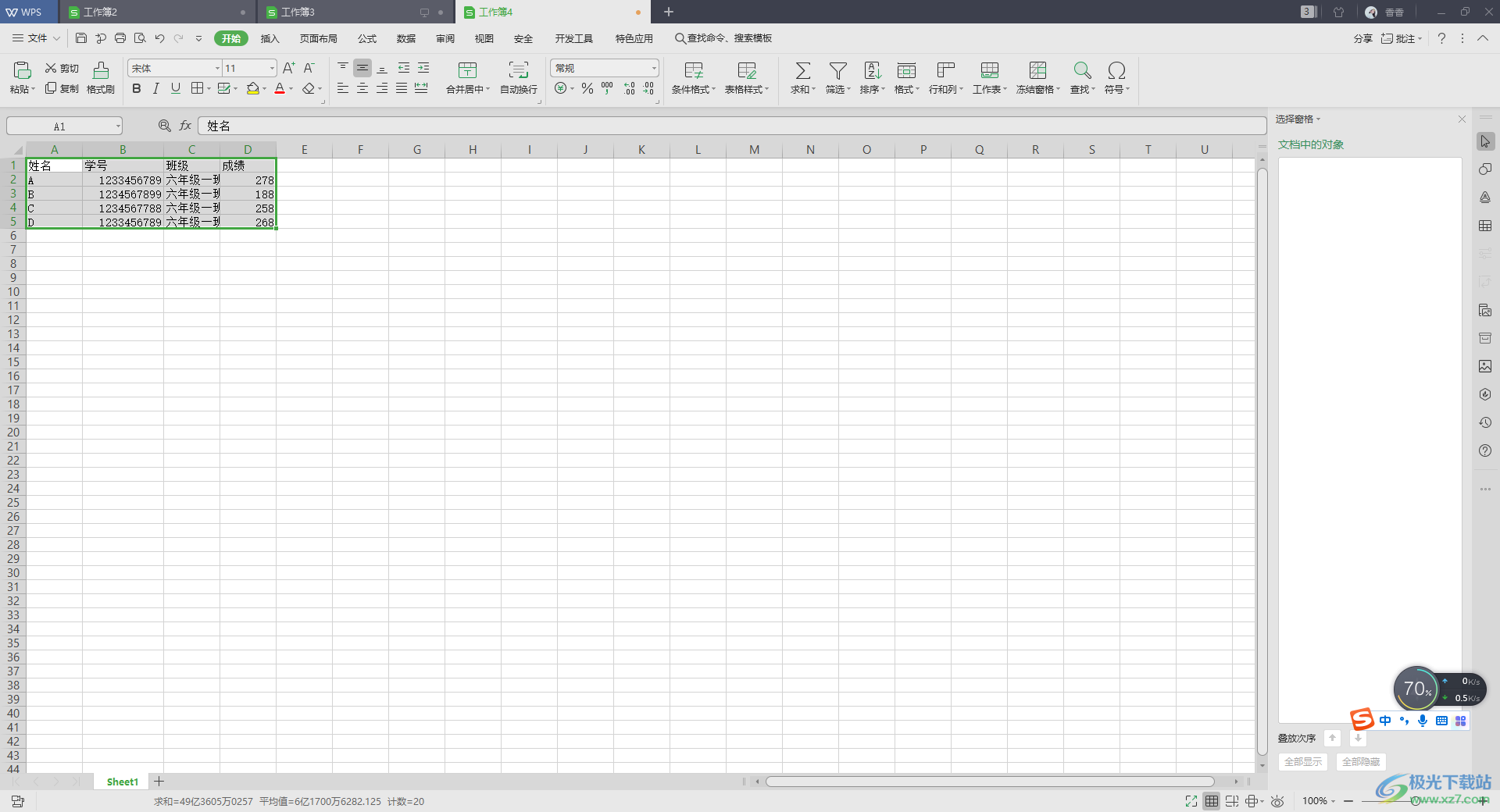
方法步骤
1.我们打开一个表格内容,你可以看到该表格页面底部是几个sheet工作表,比如我们想要将sheet1工作表单独导出,那么我们可以将鼠标定位到该工作表的位置进行右键点击,选择【移动或者复制工作表】选项。
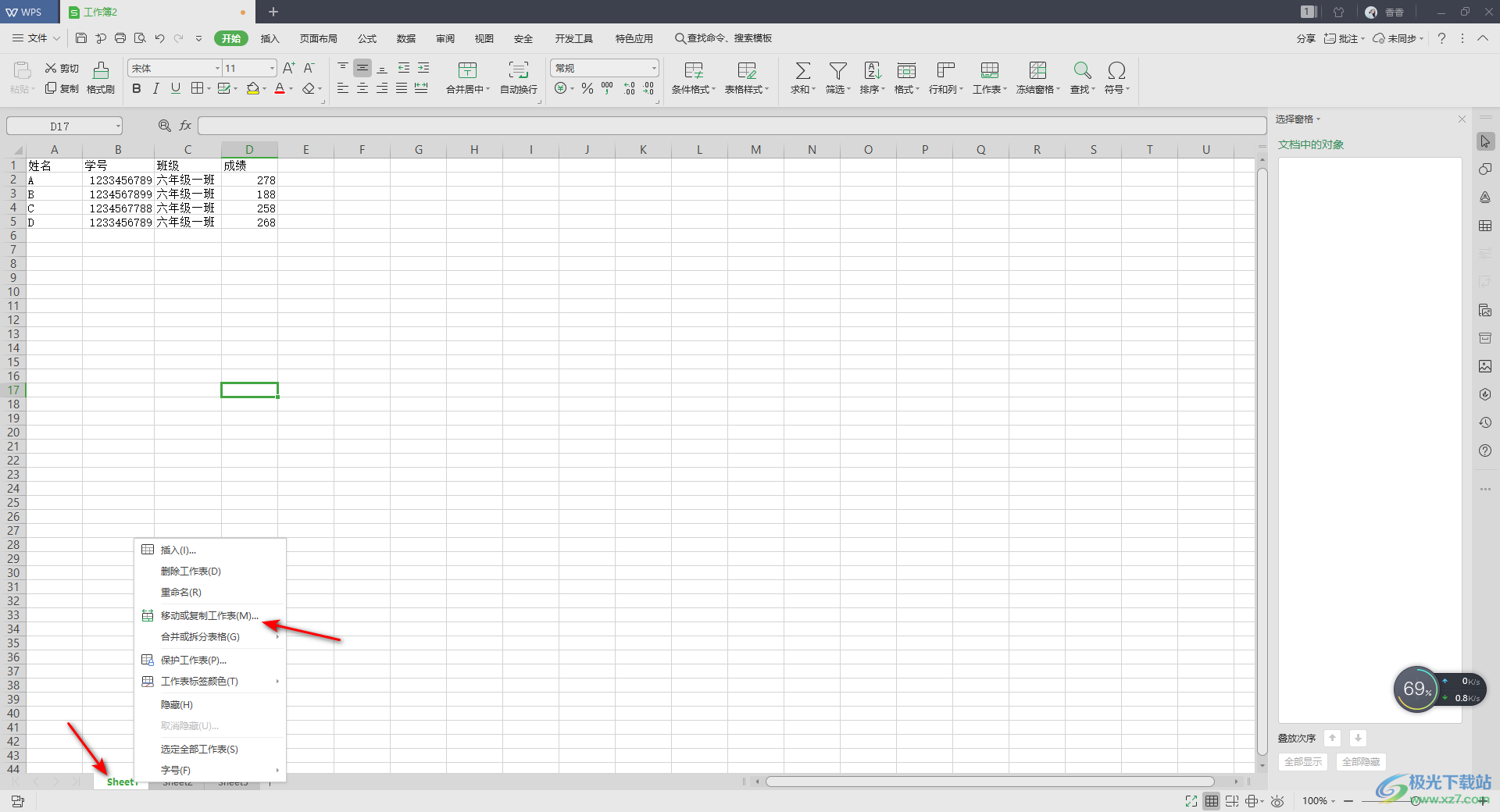
2.接着就会在打开的页面上弹出一个移动或复制工作表的窗口,我们在该窗口中将【工作蒲】的下拉按钮进行点击一下,在下拉选项中选择【新工作蒲】,之后点击确定。
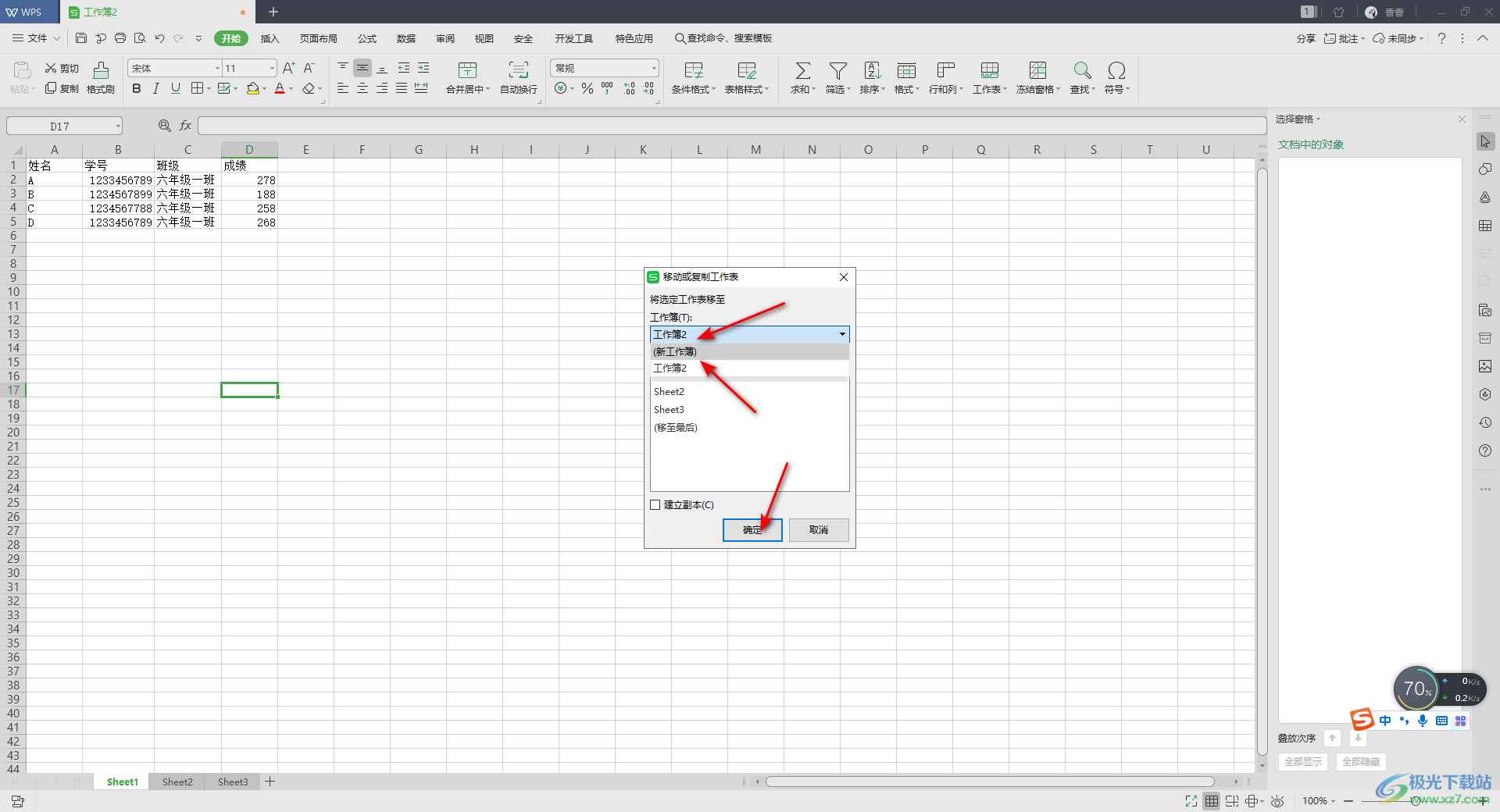
3.那么我们就会立刻将sheet1工作表单独独立出来一个表格文档,如图所示。
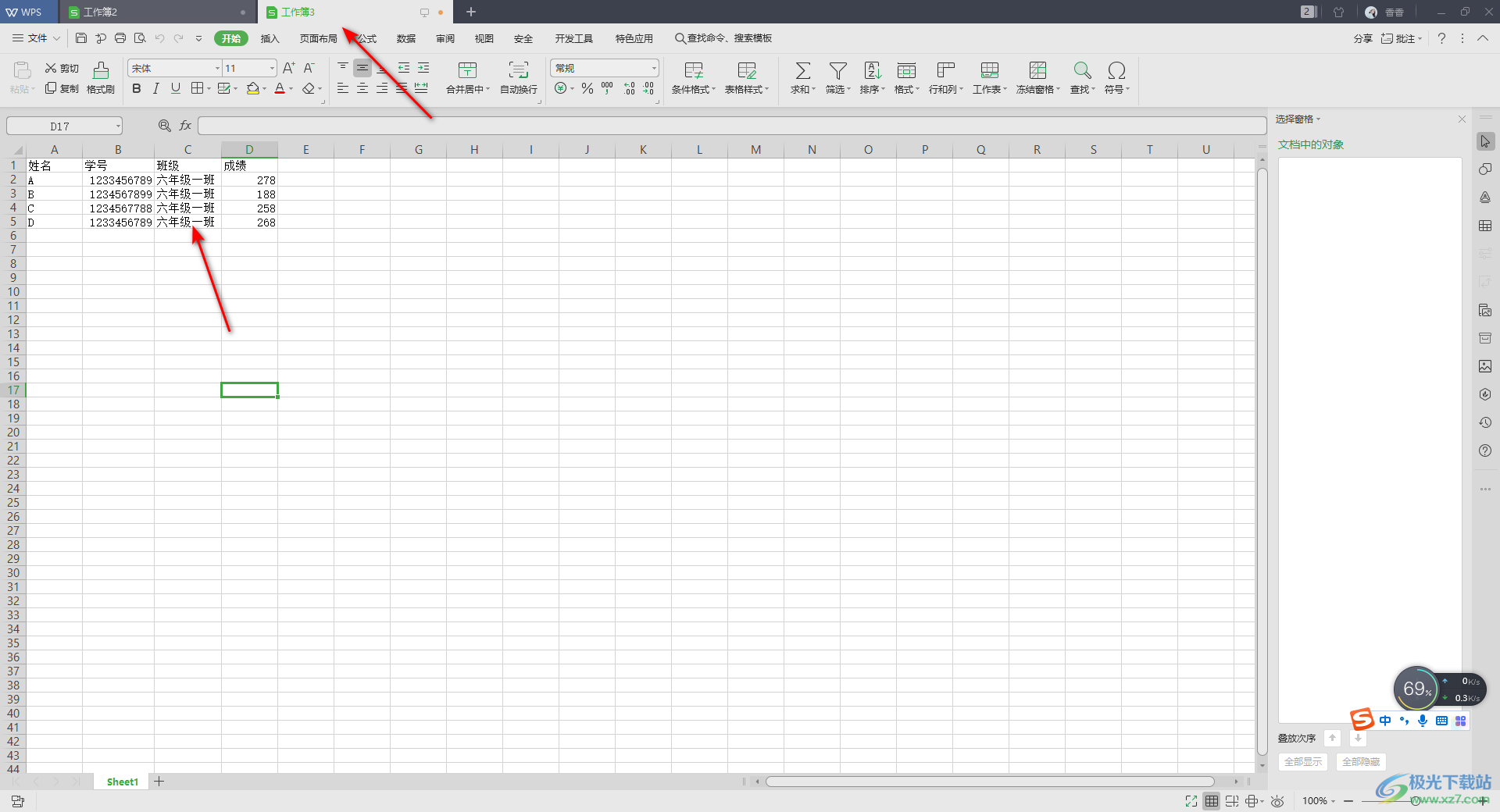
4.此外,你也可以通过复制粘贴的方式进行复制工作表内容到新建的表格文档中,将表格的内容选中之后,通过Ctrl+c进行复制,或者右键点击选择复制。
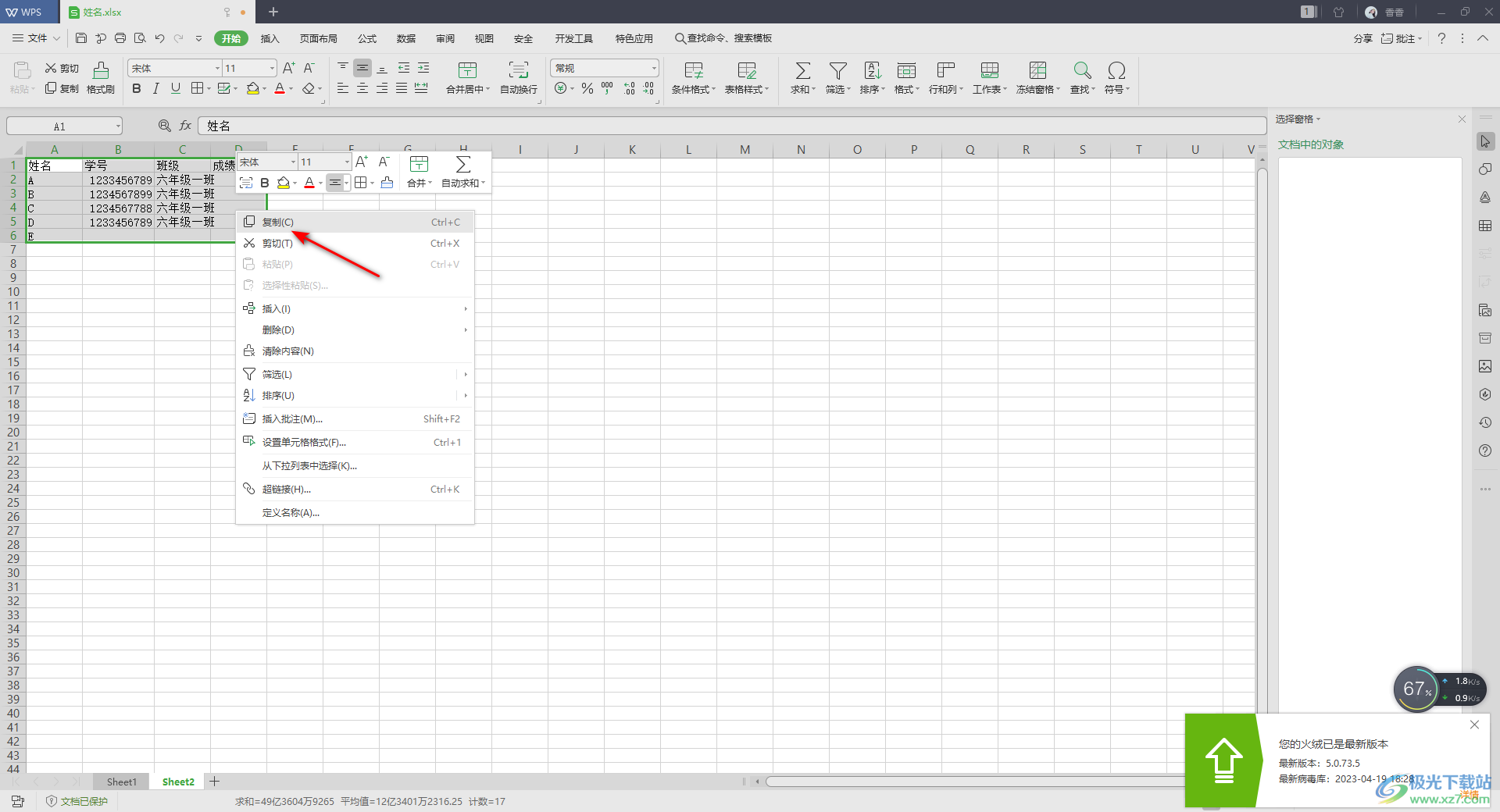
5.之后你自己新建一个表格文档,然后在A1单元格中通过Ctrl+v粘贴一下表格内容,如图所示。
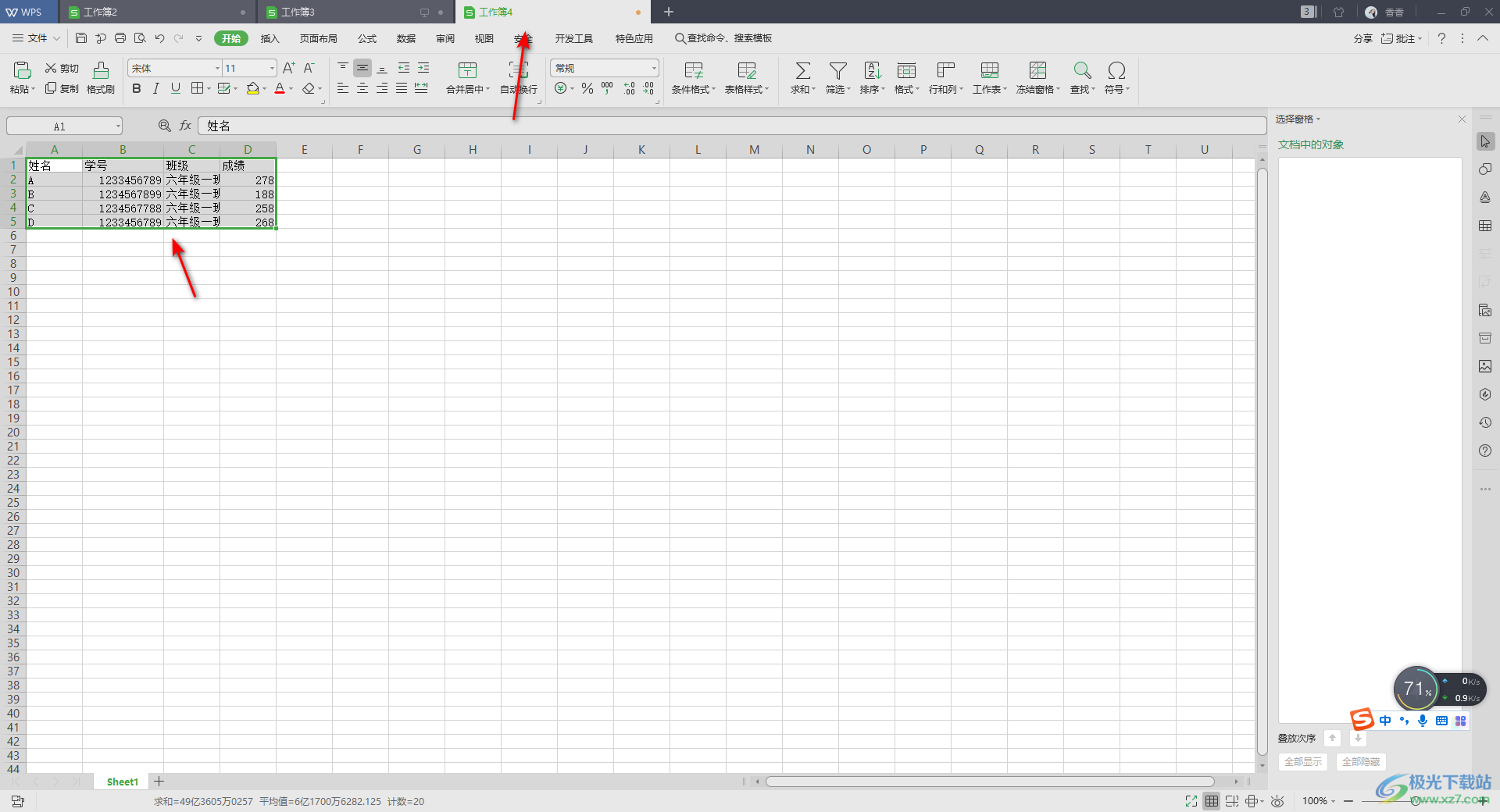
6.最后你就可以将表格进行导出了,点击左上角的【文件】选项,然后选择【另存为】选项就可以导出了。
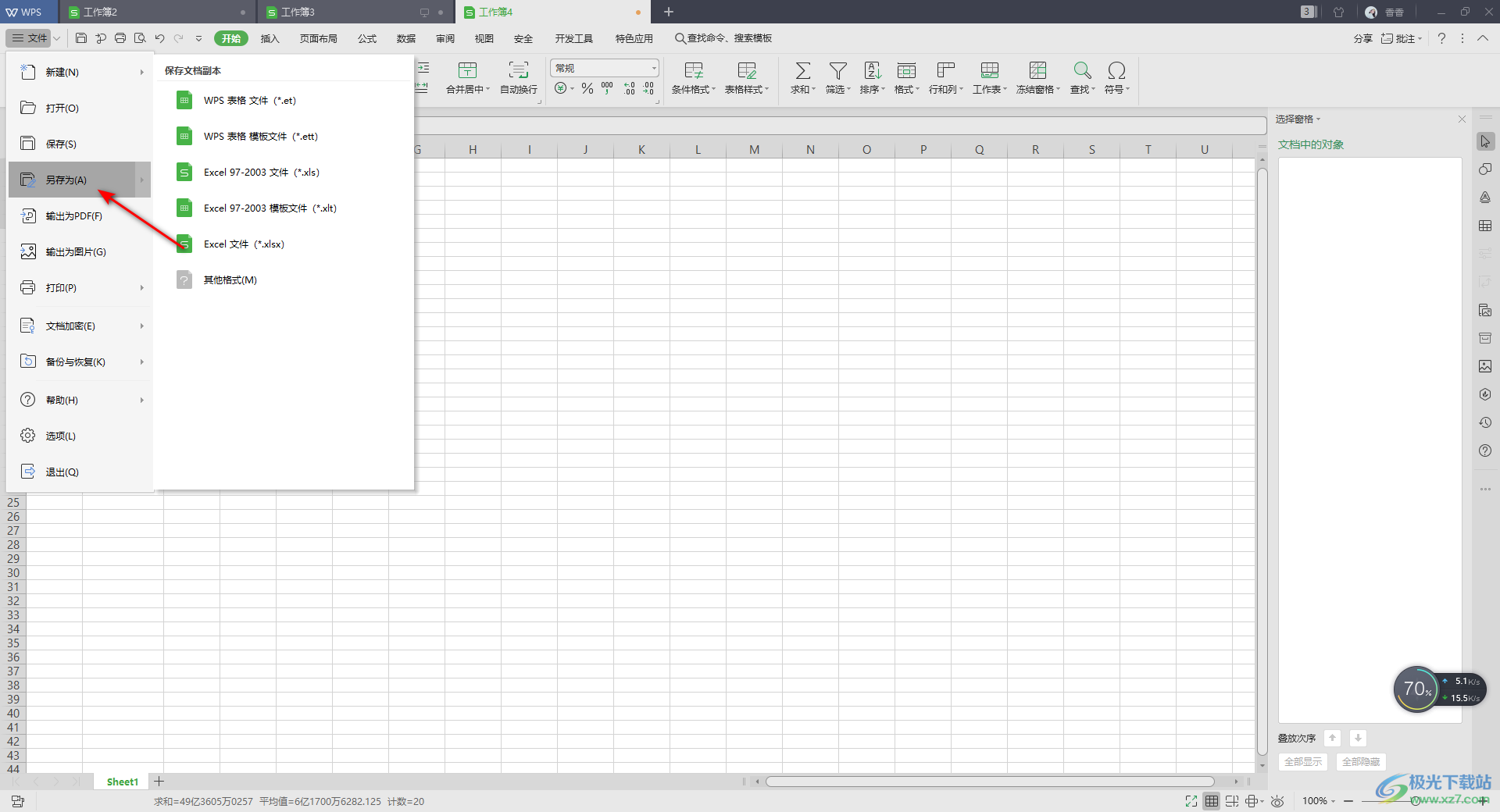
以上就是关于如何使用WPS Excel导出其中一张工作表的具体操作方法,当你在使用WPS进行Excel数据的编辑时,可能会在一个表格中新建多张工作表的情况,如果想要只导出其中一张工作表的内容,那么你可以通过上述方法来操作,感兴趣的话可以操作试试。

大小:240.07 MB版本:v12.1.0.18608环境:WinAll
- 进入下载
相关推荐
相关下载
热门阅览
- 1百度网盘分享密码暴力破解方法,怎么破解百度网盘加密链接
- 2keyshot6破解安装步骤-keyshot6破解安装教程
- 3apktool手机版使用教程-apktool使用方法
- 4mac版steam怎么设置中文 steam mac版设置中文教程
- 5抖音推荐怎么设置页面?抖音推荐界面重新设置教程
- 6电脑怎么开启VT 如何开启VT的详细教程!
- 7掌上英雄联盟怎么注销账号?掌上英雄联盟怎么退出登录
- 8rar文件怎么打开?如何打开rar格式文件
- 9掌上wegame怎么查别人战绩?掌上wegame怎么看别人英雄联盟战绩
- 10qq邮箱格式怎么写?qq邮箱格式是什么样的以及注册英文邮箱的方法
- 11怎么安装会声会影x7?会声会影x7安装教程
- 12Word文档中轻松实现两行对齐?word文档两行文字怎么对齐?
网友评论